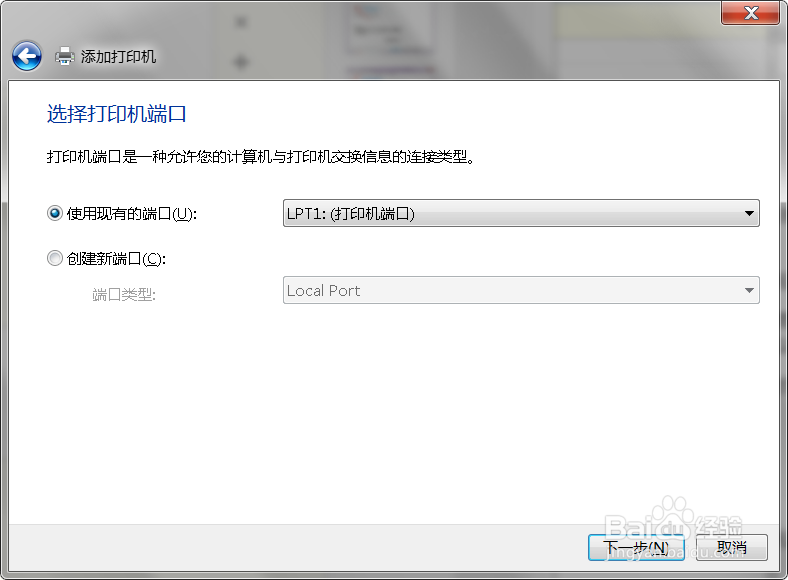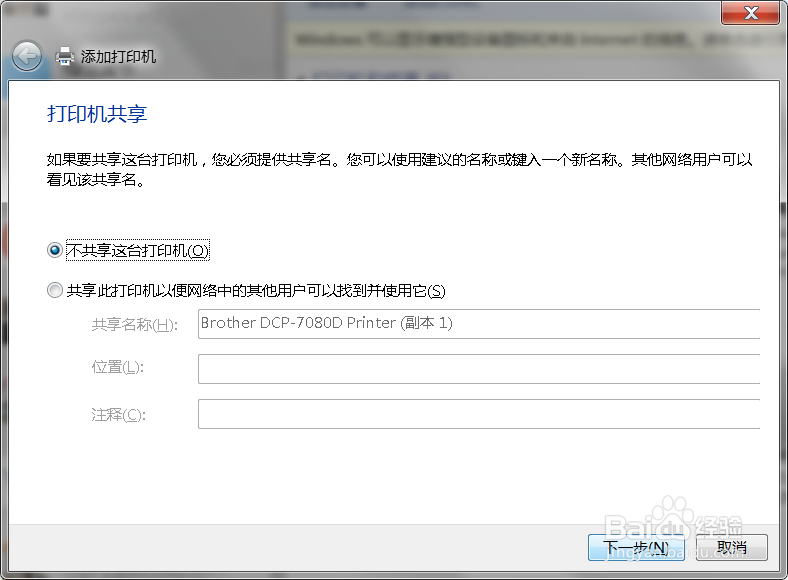1、首先先将打印机和电脑组装连接无误,确认打印机和电脑开机启动状态,打印机连接到电脑后一般会自动下载相应的驱动程序,只需要等待其安装完毕即可继续设置。如果并没有自动安装,那么可进行如下操作。
2、打开电脑点击开始>右侧选项选择>设备和打印机进入界面后点击>添加打印机
3、添加本地打印机>进入选择打印机端口界面(默认的就好不要改动)直接点击下一步进入安装打印机驱动程序界面>从列表中选择打印机程序,一般市面上常见的打印机安装程序都能找到。实在找不到单击Windows Update以查看更多型号。若要从安装CD安装驱动程序,请单击“从磁盘安装”。选择好自己打印机品牌的程序(品牌序号一般在各打印机的背面贴纸上)后点击下一步
4、点击下一步,进入“选择要使用的驱动程序版本”界面,选择要安装的版本,如果你的电脑不是新的电脑,一般会出现如下文字:“Windows检测到已经为该打印机安装了-个驱动程序。1、使用当前已安装的驱动程序(推荐)2、替换当前的驱动程序(R)”为了避免原有驱动有损无法运行,可以选择替换当前驱动选项,也可以选择第一个就可以等待驱动安装完毕了点击下一步
5、点击下一步进入键入打印机名称界面:输入打印机名称(P):******打印机(这个会默认生成,如果没有可以手动输入自己喜欢的)该打印机将安装***打印机驱动程序。
6、点击下一步进入“打印机共享界面”如果要共享这台打印机,您必须提供共享名。您可以使用建议的名称(这个名字系统会自动读取键入打印机名称界面的名称)或键入一邗锒凳审个新名称。其他网络用户可以看见该共享名。然后是两个选项1、不共享这台打印机(Q)选择这个直接进入完成安装界面。2、共享此打印机以便网络中的其他用户可以找到并使用它(S)选这个填好打印机共享名(其他两项可以不填)就可以点击下一步完成界面了。
7、默认打印机这个,可以选可以不选,如果你只有这个打印机可以勾选上,后边可以自己设置的。在此界面选择打印测试页测试打印机是否正常开始了工作。后点击完成即可设置完毕。